
DPS数据处理系统简版
156页1、DPSDPS数据处理数据处理 系统及应用系统及应用DPSDPS介绍介绍一、一、DPS DPS 基本操作基本操作 1. 1.文件基本操作文件基本操作 打开文件:可以打开打开文件:可以打开DPSDPS数据文件;文本文数据文件;文本文 件;或件;或ExcelExcel数据文件数据文件 新建文件新建文件: : 保存文件保存文件: :n n文件打印文件打印2. 2.数据输入和复制数据输入和复制 1 1)数据输入)数据输入 建立新的建立新的DPSDPS文件后,便可进行输入数据操作,文件后,便可进行输入数据操作, DPSDPS中以单元格为单位进行数据的输入,选中单中以单元格为单位进行数据的输入,选中单 元格即可输入数据。元格即可输入数据。n nDPSDPS中数据类型分为中数据类型分为3 3类:类:数值型;字符型;日数值型;字符型;日 期型期型。DPSDPS根据输入数据的格式自动判断数据属根据输入数据的格式自动判断数据属 于什么类型。于什么类型。如日期型的数据输入格式为:如日期型的数据输入格式为:“ “月月/ /日日/ /年年” ”、“ “月月 - -日日- -年年” ”或或“ “时;分;秒时;分;秒
2、” ”。如输入的数据由数字与小数点构成,如输入的数据由数字与小数点构成,DPSDPS自动将自动将 其识别为数值型其识别为数值型。数据数据统计分析要求是数值数据数据统计分析要求是数值 型数据。型数据。数值型数据显示为蓝色数值型数据显示为蓝色。n n字符型数据显示为黑色。字符型数据显示为黑色。 点击工具栏的(设置单元格格式)按钮,弹点击工具栏的(设置单元格格式)按钮,弹 出出“ “单元格属性单元格属性” ”对话框,可以改变当前数据块中对话框,可以改变当前数据块中 的文字字体、字号、对齐方式等格式。的文字字体、字号、对齐方式等格式。2 2)数据复制)数据复制可以在不同单元格之间复制数据,也可以在不同工可以在不同单元格之间复制数据,也可以在不同工 作表之间复制数据。可以一次复制一个数据,也作表之间复制数据。可以一次复制一个数据,也 可以同时复制一批数据。可以同时复制一批数据。 复制方法:复制方法: (1)(1)同同word; word; (2)(2)利用填充柄复制利用填充柄复制 即选中单元格数据,然后缓慢移动鼠标到单即选中单元格数据,然后缓慢移动鼠标到单 元格的右下角,当鼠标形状变为黑色实心元
3、格的右下角,当鼠标形状变为黑色实心“ “十十” ”字字 后,拖动鼠标到目标单元格即可完成复制。后,拖动鼠标到目标单元格即可完成复制。3. 3.数据删除,行列插入、删除数据删除,行列插入、删除数据删除数据删除: 直接选中单元格数据直接选中单元格数据敲敲DeleteDelete删除删除整行、整列插入、删除整行、整列插入、删除: 用鼠标选中单元格,点击插入行按钮用鼠标选中单元格,点击插入行按钮 ,会在,会在 该单元格上方插入一行。该单元格上方插入一行。 用鼠标选中单元格,点击插入列按钮用鼠标选中单元格,点击插入列按钮 ,会在,会在 该单元格左方插入一列该单元格左方插入一列 用鼠标选中要删除的行,点击删除行按钮用鼠标选中要删除的行,点击删除行按钮 , 可删除该行。可删除该行。 用鼠标选中要删除的列,点击删除列按用鼠标选中要删除的列,点击删除列按 , 可删除该列。可删除该列。4. 4.当前工作表规格定义当前工作表规格定义DPSDPS工作表,每张表最大可为工作表,每张表最大可为255255列列6553565535行。在此行。在此 范围内,工作表大小可根据需要自己设定。范围内,工作表大小可根据需要自
4、己设定。 设定方法:设定方法:点击工具栏里的设置表格行列数按钮点击工具栏里的设置表格行列数按钮 ( 或点击数据编辑或点击数据编辑表格尺寸),表格尺寸), DPSDPS会根据当前工作表会根据当前工作表 的大小给出一个工作表大小的缺省值对话框,的大小给出一个工作表大小的缺省值对话框,可以重新输入行列数,调整工作表的大小。可以重新输入行列数,调整工作表的大小。但但如果输入行数小于已有文件存放数据的最如果输入行数小于已有文件存放数据的最 大行数时大行数时,系统会提示如下。此时,应将行数,系统会提示如下。此时,应将行数 增加。增加。二、文本转换数值及字符串转换数值二、文本转换数值及字符串转换数值 1. 1.文本转换数值文本转换数值 当从其他文本编辑器复制数据到当从其他文本编辑器复制数据到DPSDPS的电子表格时,会的电子表格时,会 发现数据都是放在第一列里,而不是一个一个数据发现数据都是放在第一列里,而不是一个一个数据 分布在单元格里。原因是原来数据之间是用空格隔开分布在单元格里。原因是原来数据之间是用空格隔开 的,的,DPSDPS不能自动识别这种格式,只能以字符串的格式不能自动识别这种格式,只
《DPS数据处理系统简版》由会员宝路分享,可在线阅读,更多相关《DPS数据处理系统简版》请在金锄头文库上搜索。

一种高炉喷煤喷吹罐底部硫化装置密封改造

谈谈公文写作的两个关键问题

大学生职业生涯规划之课件【P33】

2018高考物理(新课标)一轮复习讲解第六章机械能第3讲机械能守恒定律及其应用

两学一做四个合格做合格党员PPT课件
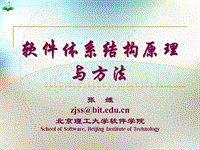
软件体系结构-作业2017-3

嵌入式Linux操作系统第2章-1

售前交流技巧和经验
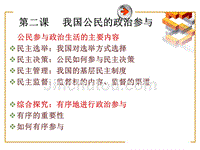
《民主选举:投出理性一票》课件(新人教版必修2)1
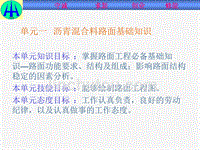
路面工程施工与检测单元一沥青混合料路面基础知识

有机反应机理(2013年1月21日)

武汉枫叶学校4BC分级考试说明

思想品德《友好交往礼为先》课件(人教新课标八年级上)

青开八中教师草根讲坛张所治

医患关系紧张的主要原因

【南昌银沙湾农庄】项目介绍

苏教版六年级语文8《三打白骨精》

高三第二阶段历史复习要略(周崴)

语言表达准确生动得体

2017语文S版语文一年级下册识字4《拍手歌》课件3
 应对行业变革挑战策略
应对行业变革挑战策略
2024-04-11 25页
 应对经济环境变化的策略布局(资料)
应对经济环境变化的策略布局(资料)
2024-04-11 37页
 并购重组项目总结与反思
并购重组项目总结与反思
2024-04-11 28页
 年度财务审计报告解读(资料)
年度财务审计报告解读(资料)
2024-04-11 31页
 年度品牌影响力报告(资料)
年度品牌影响力报告(资料)
2024-04-11 36页
 市场趋势分析与预测会议
市场趋势分析与预测会议
2024-04-11 29页
 市场调研报告及趋势预测(资料)
市场调研报告及趋势预测(资料)
2024-04-11 22页
 市场调研中的伦理与法律问题
市场调研中的伦理与法律问题
2024-04-11 27页
 市场营销趋势与消费者行为分析会议
市场营销趋势与消费者行为分析会议
2024-04-11 34页
 市场营销扩大商业影响力
市场营销扩大商业影响力
2024-04-11 32页

